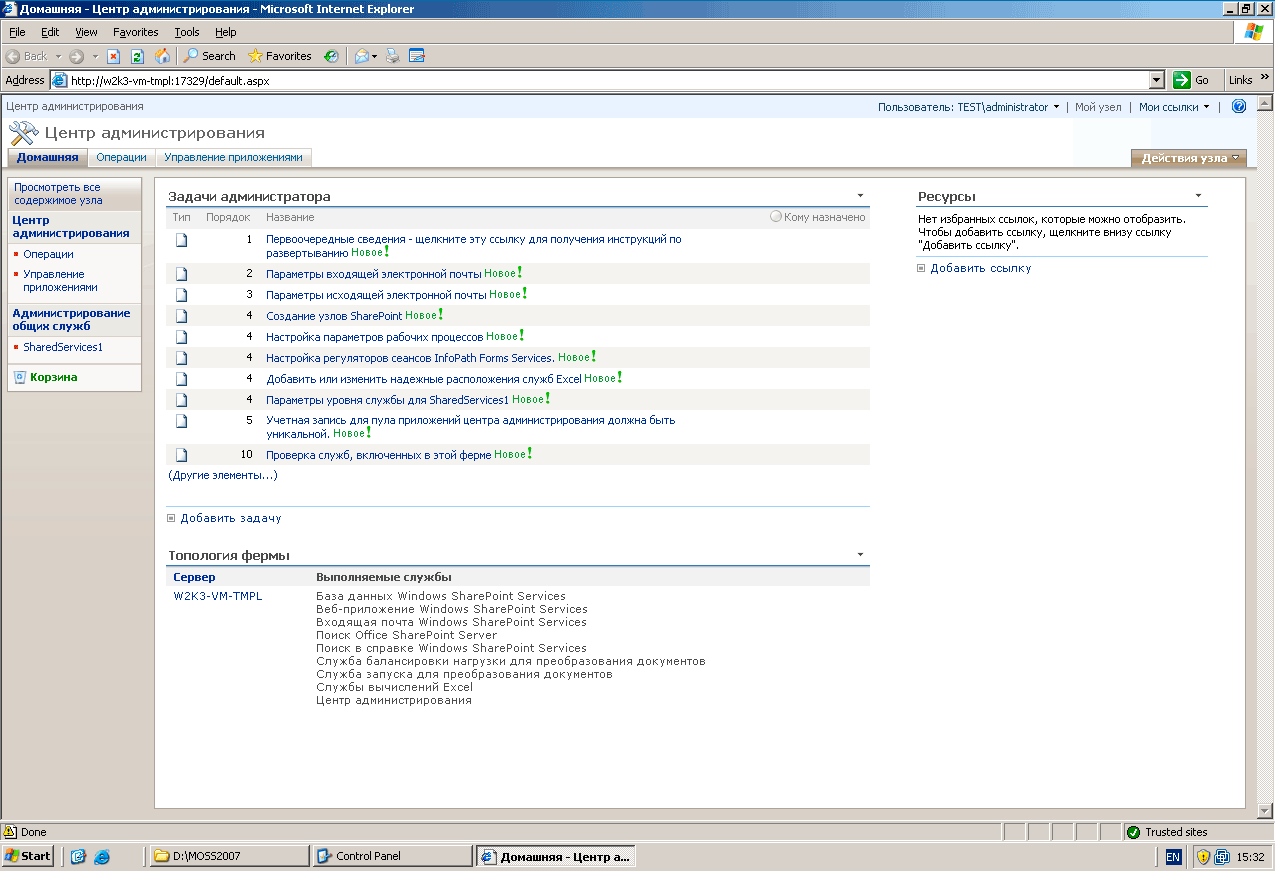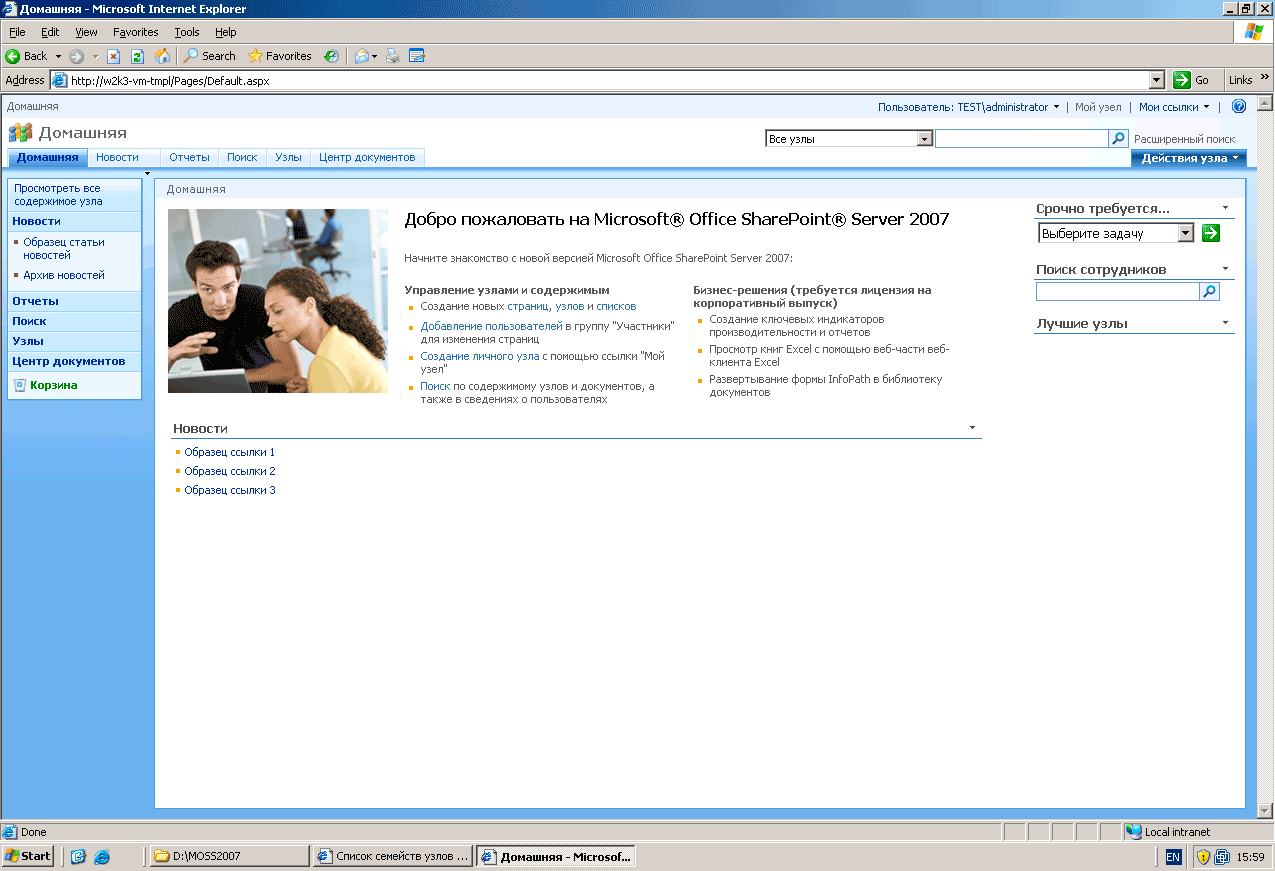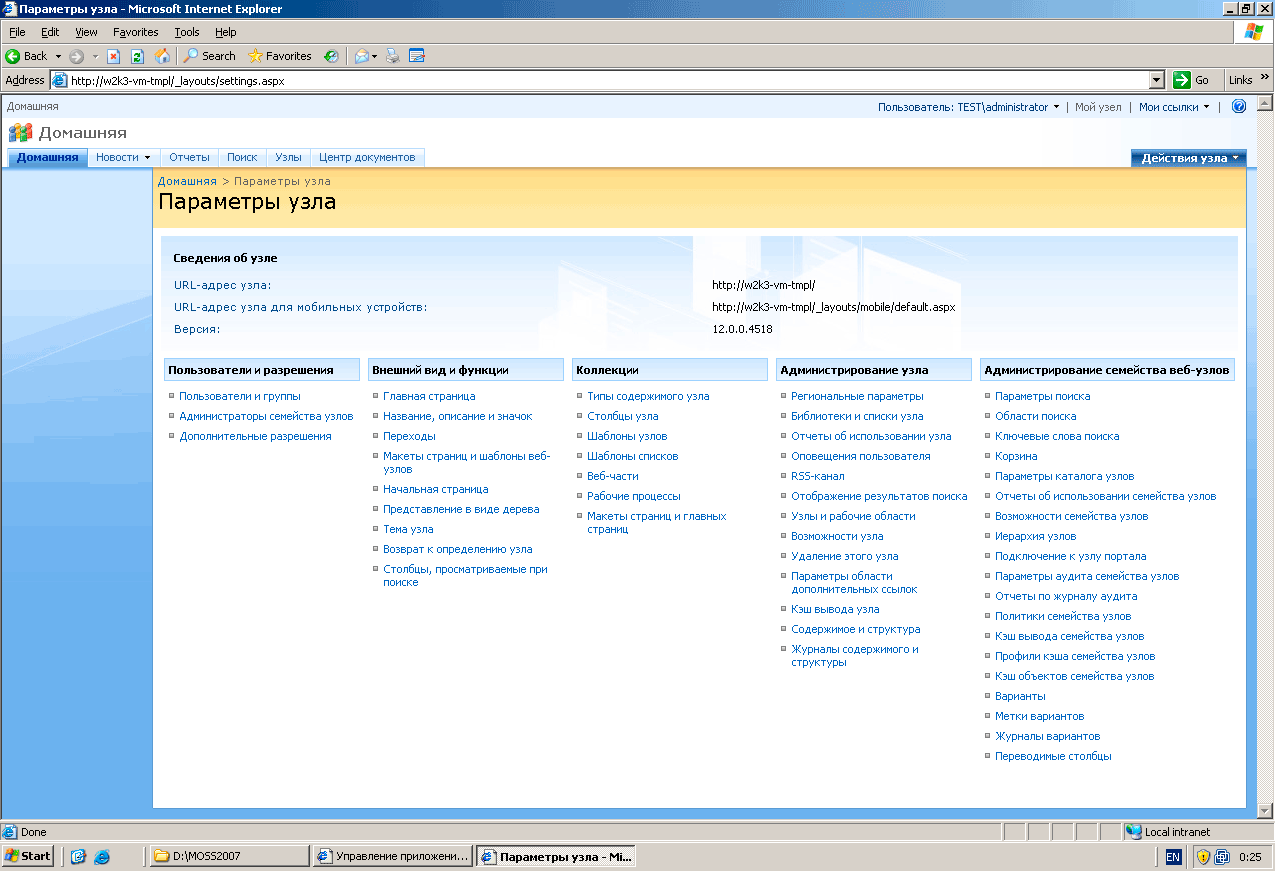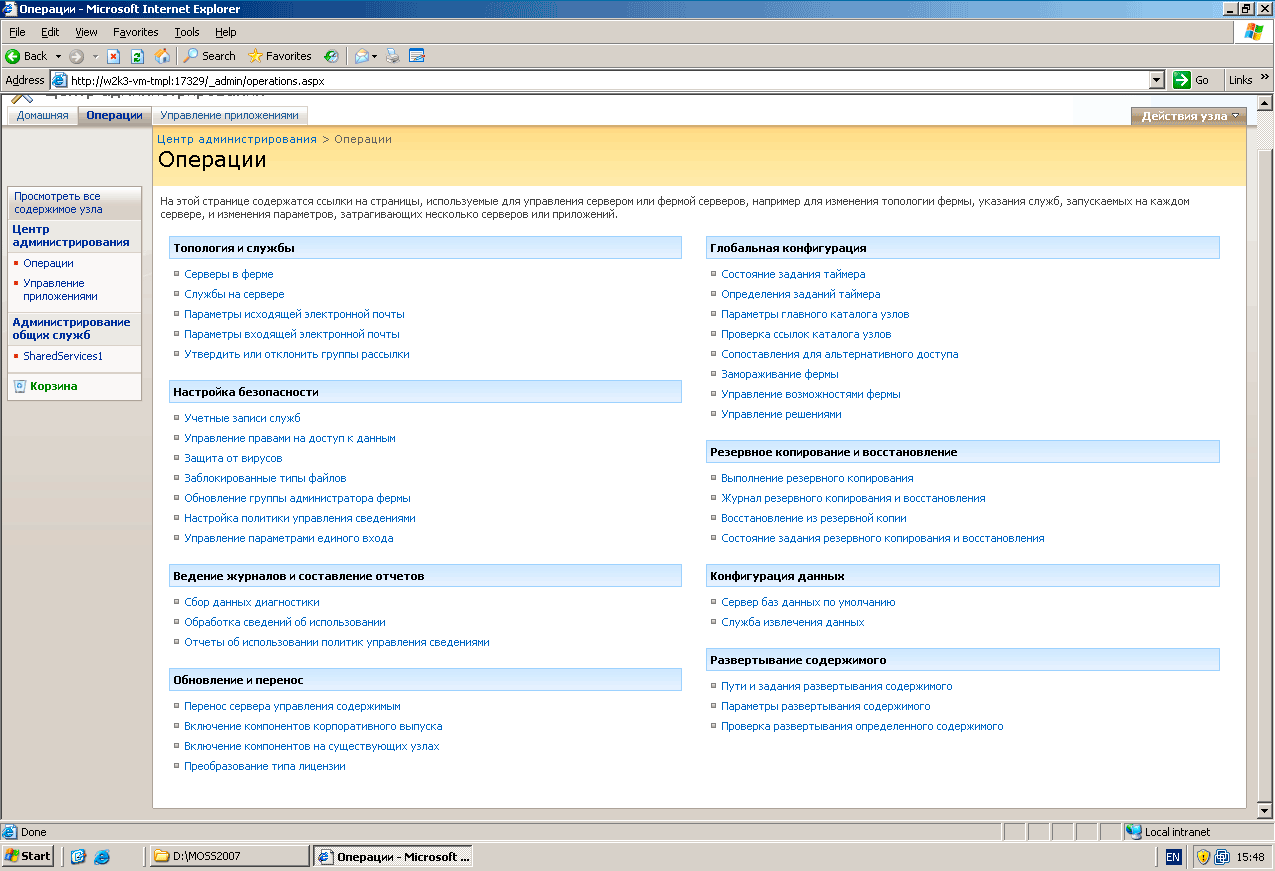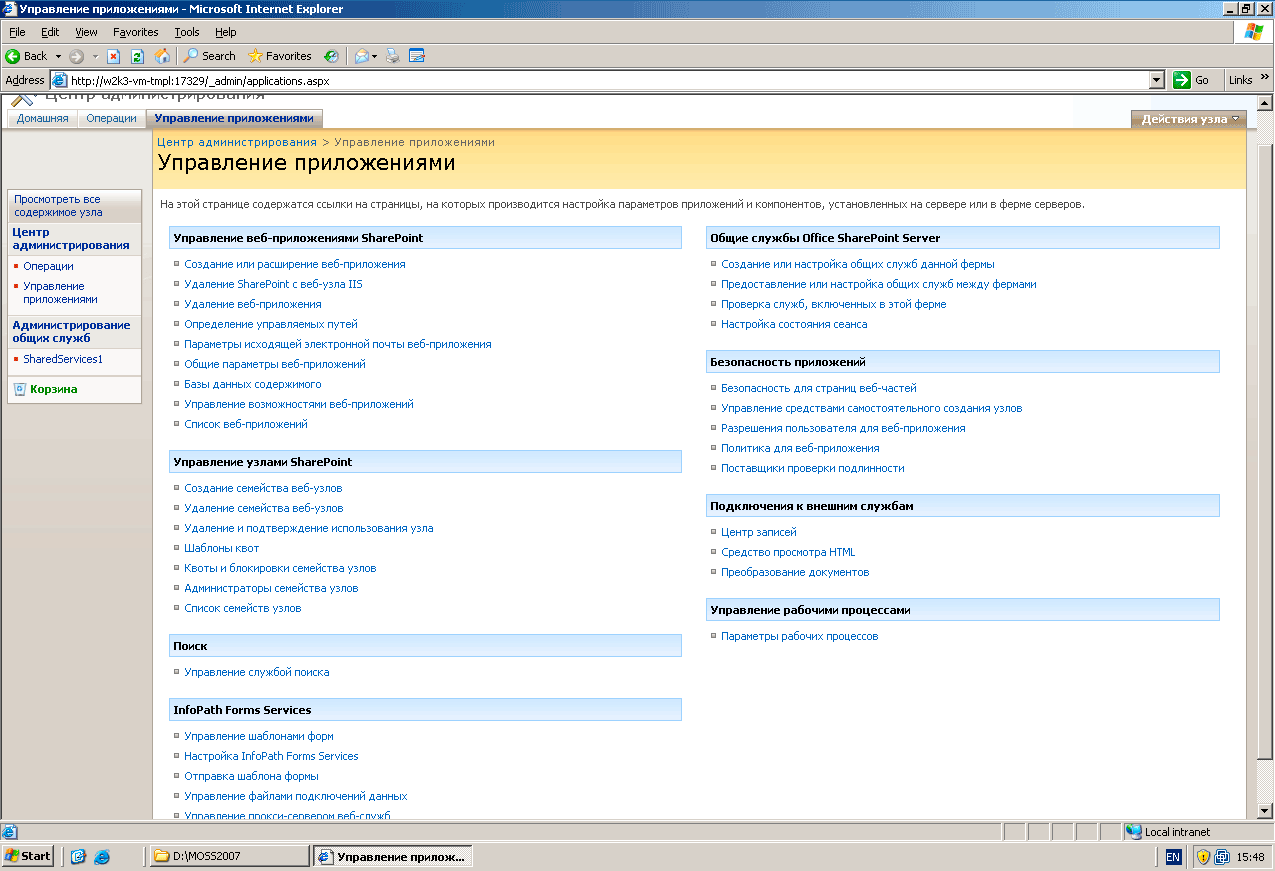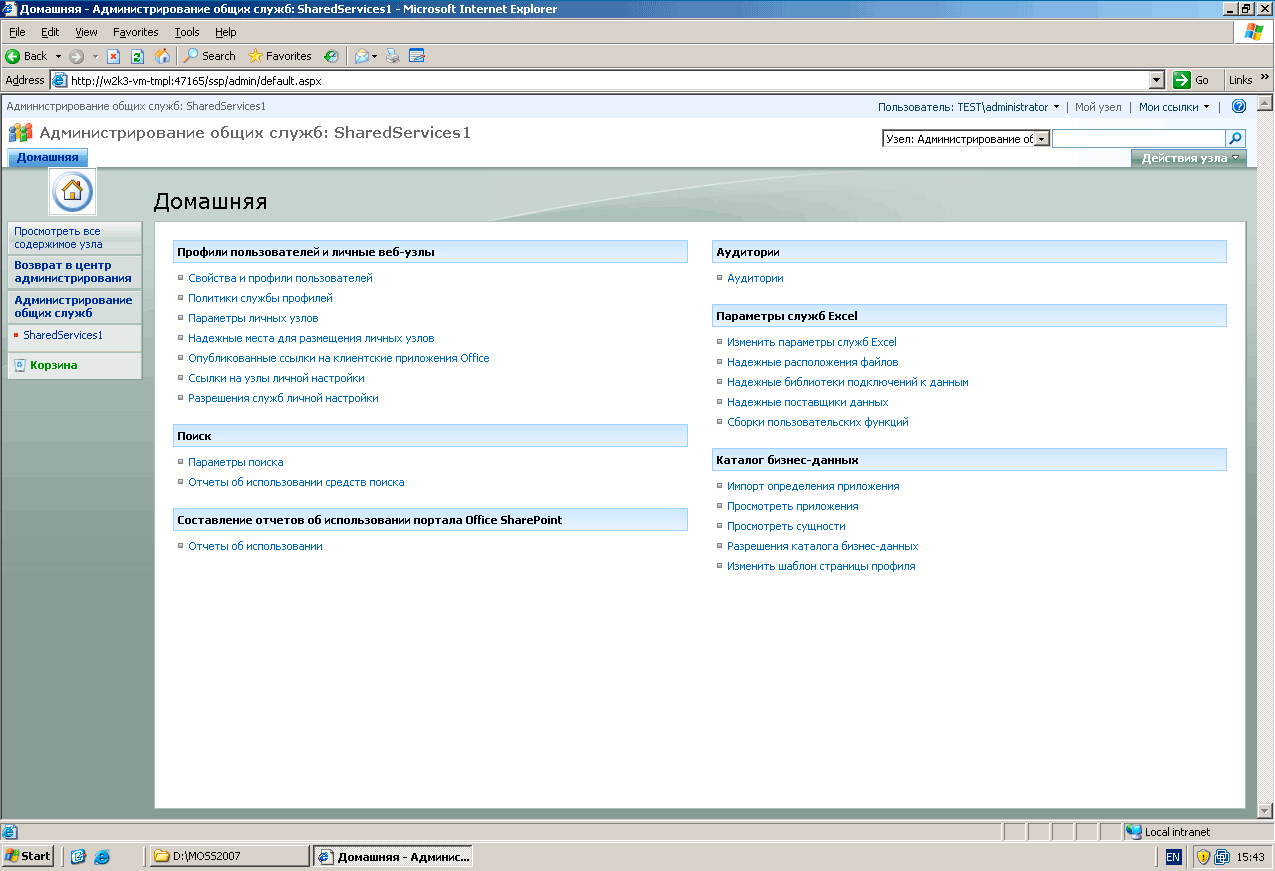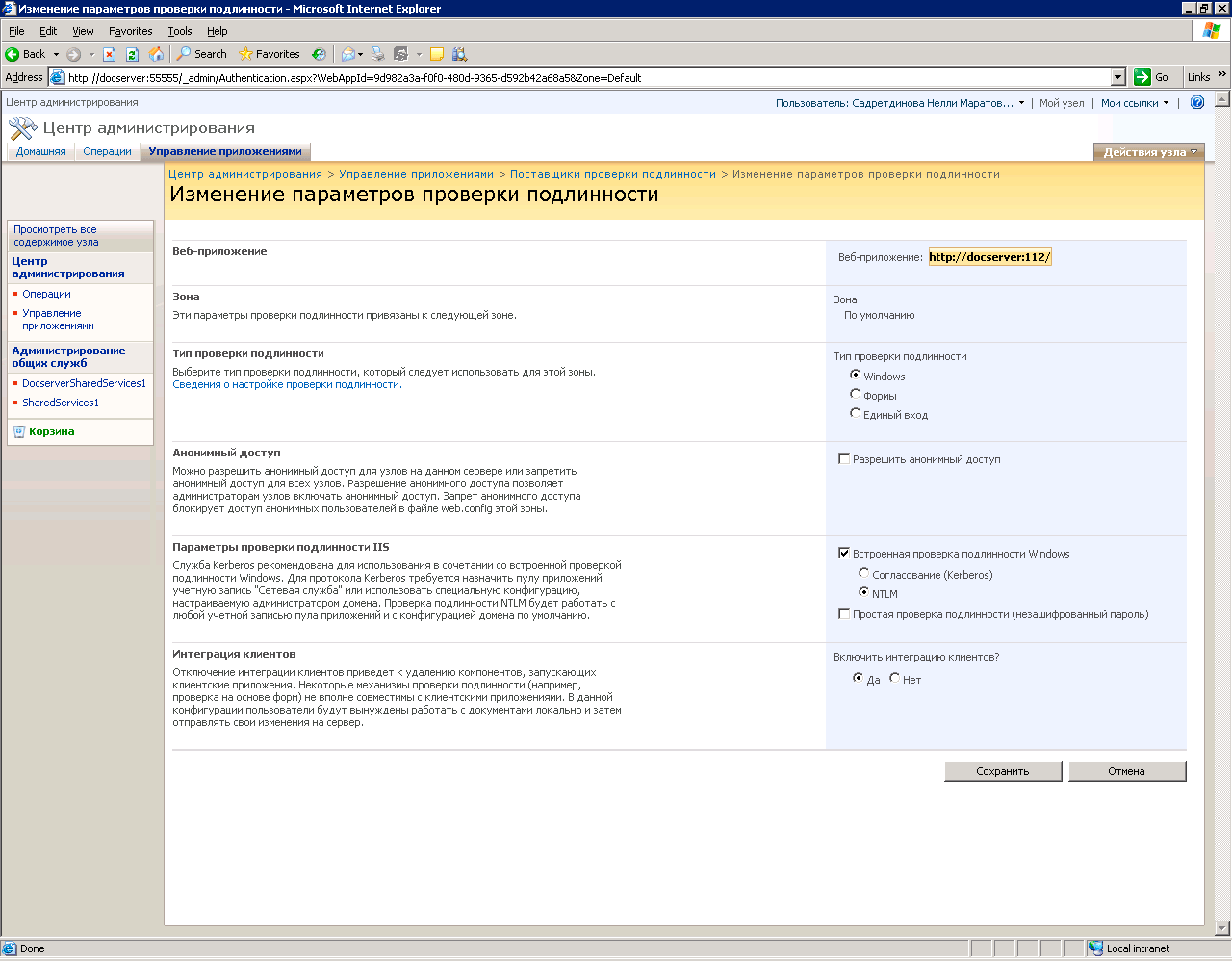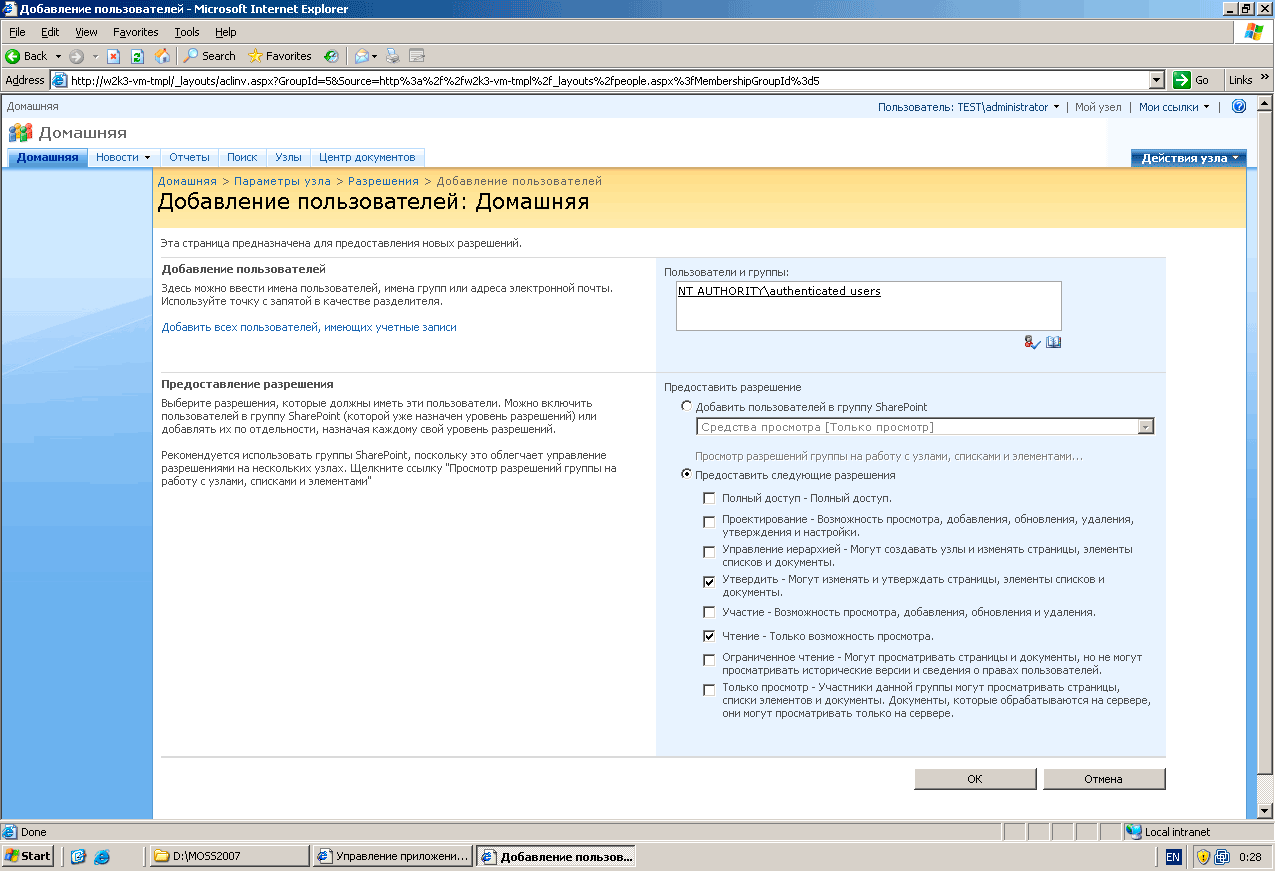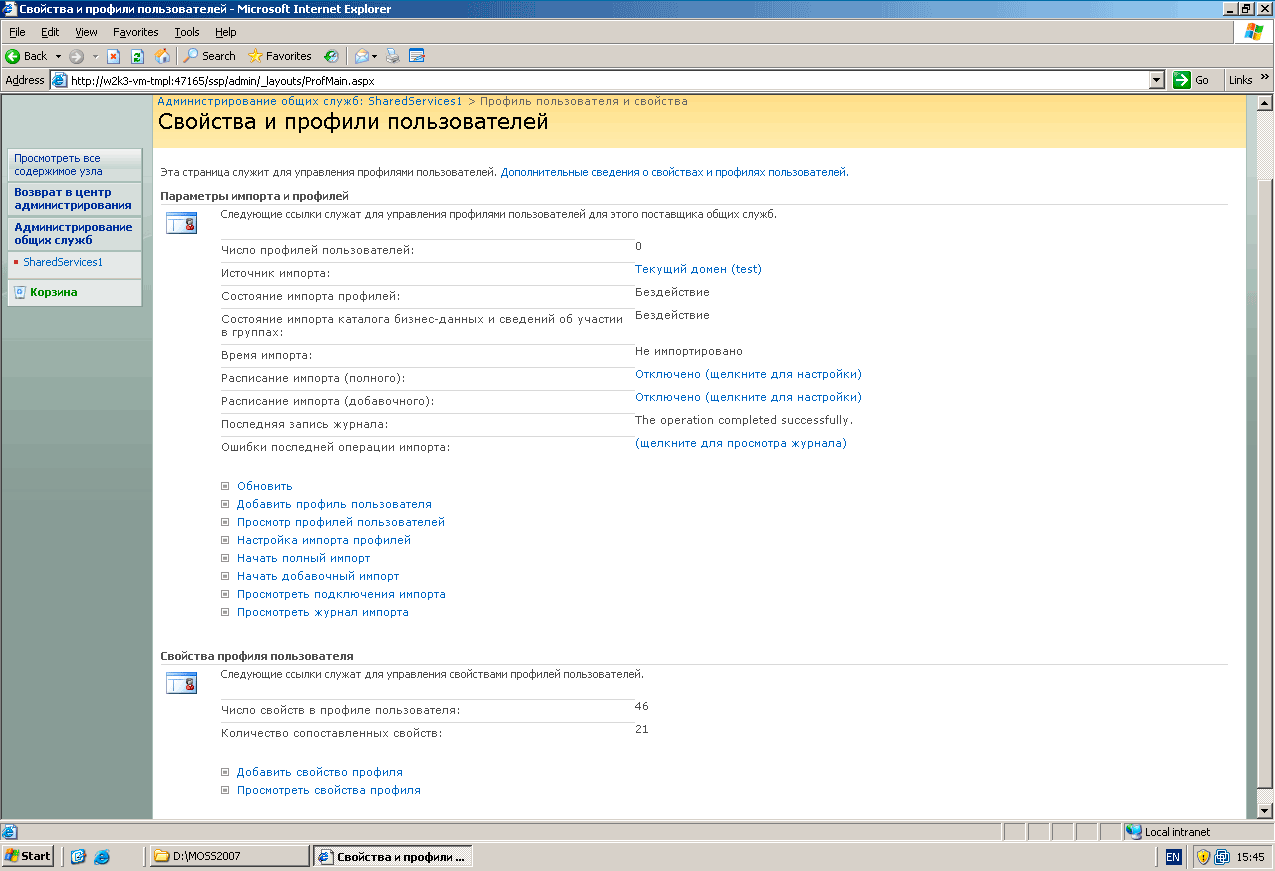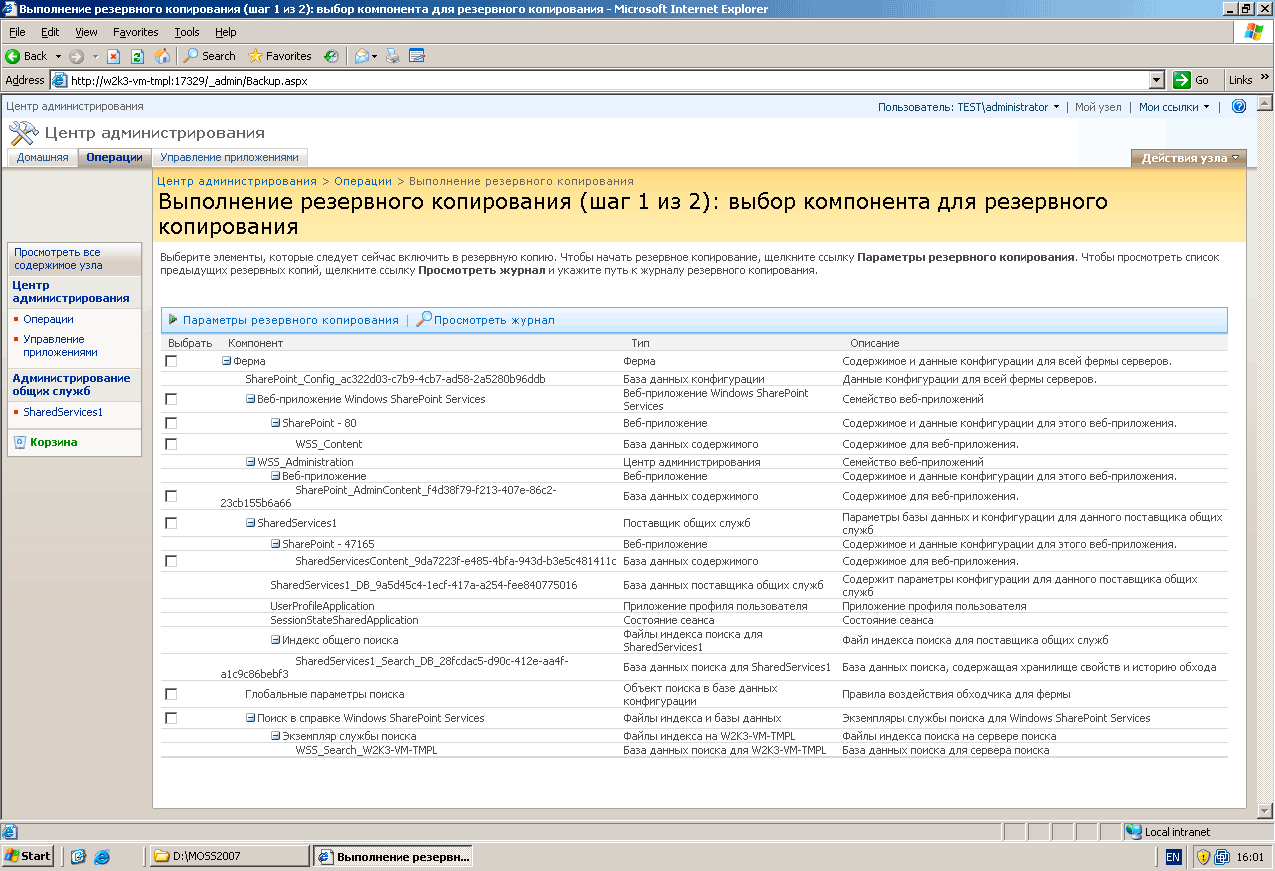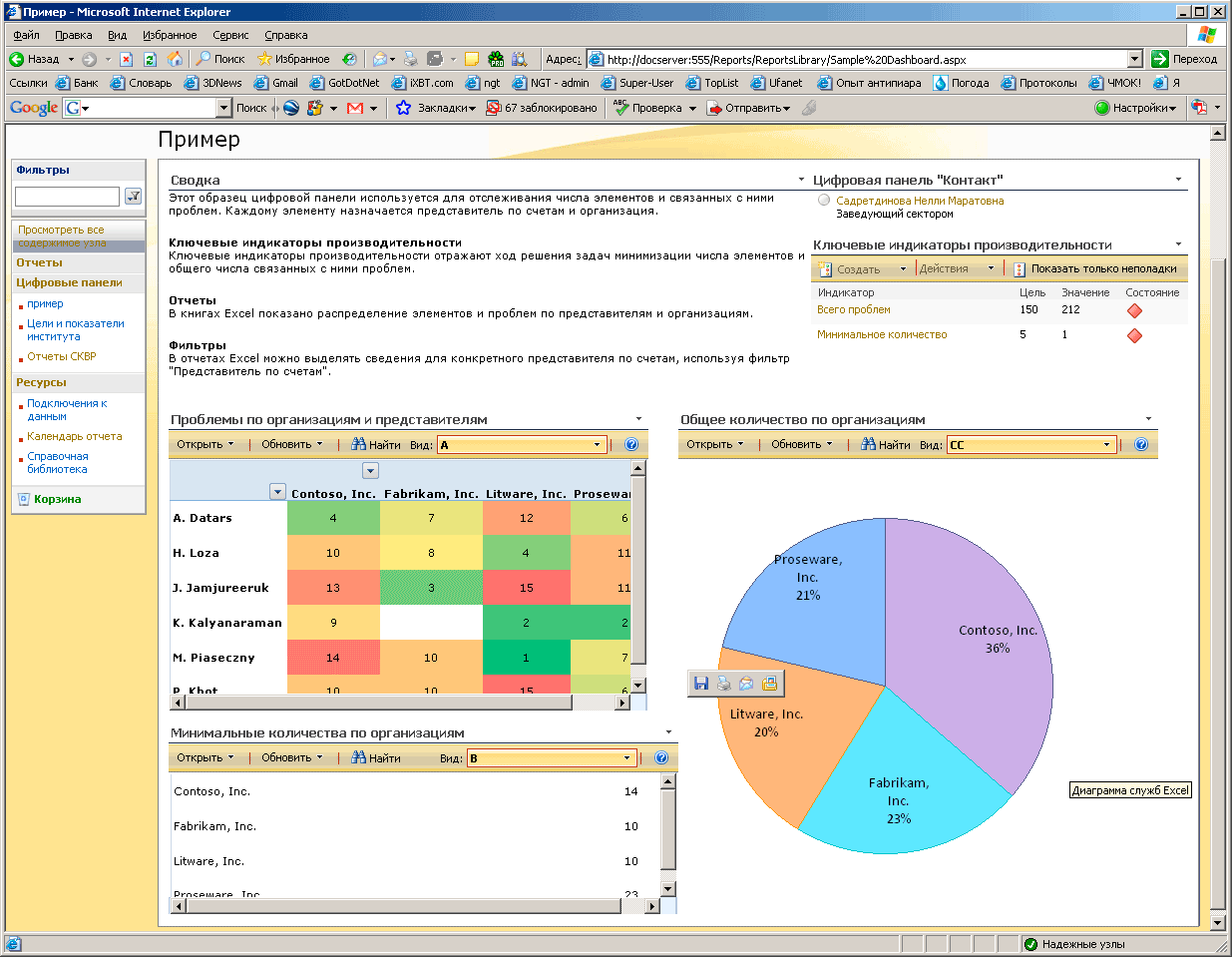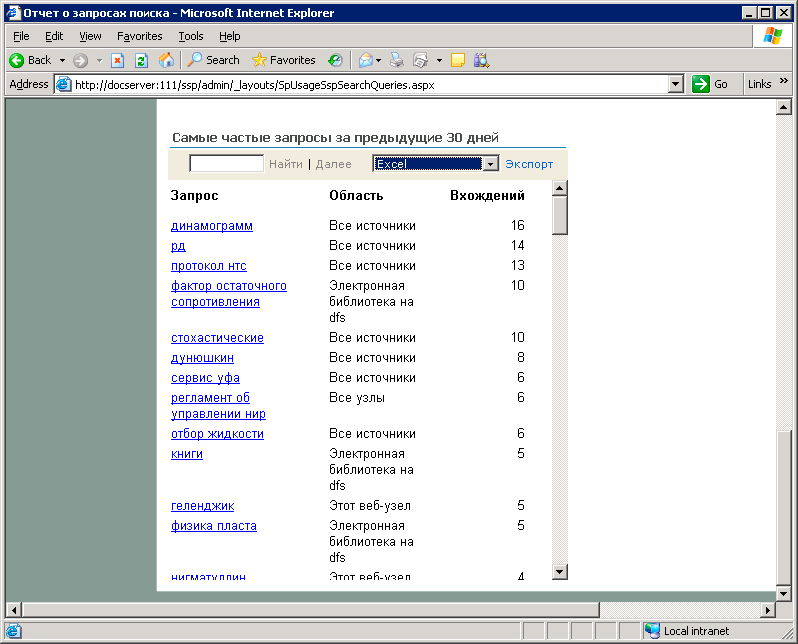|
|
|
|||||||||||||
|
|
MOSS 2007: быстрая настройка и самые интересные возможности Новая линейка продуктов Sharepoint удивляет приятными сюрпризами администраторов, хорошо знакомых с предыдущими версиями, и привлекает интересными возможностями тех, кто только подумывает о развертывании корпоративного портала с помощью Sharepoint. В начале 2007 года вышла новая линейка продуктов Microsoft Sharepoint, которая включает в себя новую версию Windows Sharepoint Services (WSS 3.0) и Microsoft Office Sharepoint Server (MOSS) 2007 на замену Sharepoint Portal Server (SPS) 2003. Системные администраторы и разработчики уже успели оценить удобство и быстроту развертывания внутрикорпоративных сайтов с помощью Sharepoint. Новая версия обладает более широкими возможностями прежде всего в области совместной работы и интеграции с самыми разнообразными источниками информации. Наиболее интересные из этих возможностей входят в состав корпоративного выпуска (Enterprise Edition) MOSS 2007. Средства настройки и администрирования новых версий Sharepoint претерпели значительные изменения. С одной стороны, настроек стало гораздо больше, с другой стороны, они лучше документированы, логично сгруппированы и интуитивно более понятны. Сегодня мы остановимся на некоторых аспектах администрирования MOSS 2007. Будет рассказано о том, как быстро настроить и запустить в действие наиболее интересные из новых функций портала. Установка и первоначальная настройка Пробную версию MOSS 2007 можно скачать на сайте Microsoft (http://download.microsoft.com). Если установка предыдущей версии портала представляла некоторые сложности для человека неподготовленного, то MOSS 2007 устанавливается легким движением руки. Внимание! Если Sharepoint устанавливается на сервер, где IIS уже используется другими веб-приложениями, настоятельно рекомендуется предварительно провести установку в тестовой среде, а перед установкой на рабочий сервер выполнить полное резервное копирование. В случае установки всех служб MOSS в комплекте с SQL Server 2005 Express Edition (входит в поставку) автономно на один сервер от администратора потребуется минимум действий. Полностью автоматически будут развернуты «Центр администрирования Sharepoint», семейство узлов и главный узел портала, доступный по стандартному для http 80-му порту. Единственное, понадобится предварительно установить – .NET Framework 3.0 (также можно скачать с сайта Microsoft). Если установка производится на ферму серверов с использованием полноценной версии SQL-сервера, потребуется некоторая настройка. Наиболее распространенный сценарий размещения для средней фермы – это два сервера, на одном из которых развернут сервер баз данных, а на другом – все приложения Sharepoint. О других сценариях можно узнать в 2007 Office Resource Kit [1]. Для понимания дальнейших действий следует упомянуть, что в новой версии Sharepoint появилось такое понятие, как «поставщик общих служб» (Shared Services Provider или SSP), существенное расширившее возможности «Управления общими службами» в предыдущей версии. SSP представляет собой набор служб, которые являются общими для целого набора узлов и семейств узлов, и, соответственно, имеют общие настройки безопасности, поиска, личных узлов и других параметров. Центр администрирования поставщика общих служб представляет собой отдельное веб-приложение с собственными настройками безопасности. После окончания установки будет запущен «Мастер настройки и конфигурирования продуктов и технологий Sharepoint». Потребуется указать сервер баз данных и доменную учетную запись для служб Sharepoint. Вообще говоря, учетные записи домена понадобятся для выполнения как минимум следующих ролей:
В тестовом варианте вы можете назначить для всех этих целей одну и ту же учетную запись, но по требованиям безопасности на рабочем портале рекомендуется все же использовать разные учетные записи с разным уровнем безопасности на сервере. Что приятно, в процессе конфигурации можно указать порт для узла центрального администрирования (раньше он выбирался случайным образом, и запомнить его было нелегко). После завершения работы мастера должна открыться страница центрального администрирования Sharepoint. Возможные проблемы: если страница администрирования не открывается или выдает ошибку, чаще всего это связано с неправильной регистрацией ASP .NET 2.0. Чтобы исправить ошибку, нужно заново зарегистрировать .NET 2.0, выполнив команду: aspnet –regiis –r из директории «%windir%\Microsoft.NET\Framework\v2.0.xxxx»), проверить, правильно ли указана ли версия .NET в настройках сайта IIS «Центр администрирования Sharepoint» (или другого веб-приложения, с которым возникли проблемы), и перезапустить IIS. Когда администратор первый раз открывал страницу управления SPS 2003, у него сразу же возникал вопрос: что делать дальше? В новой версии продукта эту проблему разработчики учли. Теперь на главной странице администрирования сразу же открывается список задач, которые необходимо выполнить для первоначальной настройки портала, причем каждая задача содержит ссылку на подробную справку на русском языке (см. рис .1). Рисунок 1. Список задач для администратора после установки портала Из предложенного списка для быстрого запуска портала с минимальным набором возможностей на ферме серверов понадобится выполнить всего четыре задачи: 1) Включить службы «Веб-приложение Windows SharePoint Services» и «Поиск Office SharePoint Server» в разделе «Операции -> Топология и службы -> Службы на сервере». 2) Создать три веб-приложения: для поставщика общих служб, личных узлов и семейства узлов основного портала. Теперь для этого не нужно открывать консоль управления IIS, достаточно воспользоваться разделом «Управление приложениями -> Создание или расширение веб-приложения». 3) Следующий этап – создание поставщика общих служб в разделе «Управление приложениями -> Создание или настройка общих служб данной фермы». 4) Последним создается семейство узлов основного портала: на странице «Управление приложениями» нужно выбрать из списка веб-приложение, которое вы ранее создали для семейства узлов, и перейти к разделу «Создание семейства веб-узлов». Ну вот, теперь можно открыть главный узел семейства узлов. Настройки узла, управление пользователями и группами, редактирование текущей страницы и создание новых страниц доступны в меню «Действия узла» (см. рис. 2). Рисунок 2. Начальная страница главного узла портала Обратите внимание, что одни параметры изменяются для отдельного узла, другие – только для всего семейства узлов, и некоторые настраиваются на обоих уровнях (см. рис. 3). Рисунок 3. Настройка параметров узла и семейства узлов Настройка и разработка узлов в новом портале, в частности, с использованием нового продукта Microsoft Sharepoint Designer, пришедшем на смену Frontpage, тоже во многом отличается от предыдущей версии, и описание всех интересных возможностей – тема для отдельной статьи. Скажу лишь, что многие элементы стало возможным легко редактировать с помощью веб-интерфейса, например, это верхняя и левая панели ссылок и логотип. Миграция со старой версии портала на MOSS 2007 – также достаточно широкая тема. Она (миграция) может быть проведена легко и быстро, если в портале не производилось никаких серьезных модификаций, и может представлять собой достаточно сложную задачу в противном случае – если узлы и темы подвергались редизайну, использовались собственные веб-части и т. п. Совет: в комплекте с MOSS 2007 поставляется очень неплохая русскоязычная справка, в том числе для администратора. Не забывайте и о комплекте SDK, который можно скачать на сайте Microsoft [2]. Центр администрирования и принципы управления MOSS 2007 Настройка различных служб и параметров работы MOSS 2007 производится на пяти уровнях:
В разделе «Операции» помимо настройки общих для фермы серверов параметров можно также выполнить некоторые разовые операции, в частности, резервное копирование и восстановление, а также обновление и перенос (см. рис. 4). Рисунок 4. Раздел «Операции» центра администрирования При первоначальной настройке следует обратить внимание на ведение журналов, в частности, журнала трассировки (раздел «Сбор данных диагностики»). По умолчанию ведение журналов и сбор всех ошибок включены, логи находятся на системном диске, а растут они иногда не по дням, а по часам. Обратите внимание на эти журналы и настройте систему так, чтобы не возникло нехватки места на жестком диске. Еще одна возможность, на которую стоит обратить внимание, – «Сопоставления для альтернативного доступа». Здесь можно настроить альтернативные адреса для одного и того же веб-приложения, например, для доступа изнутри локальной сети и извне. В разделе «Управление приложениями» каждая группа настроек относится к одному конкретному веб-приложению. Поэтому, прежде чем выполнять планируемую операцию, не забудьте выбрать нужное приложение. Это можно сделать в пункте меню «Список веб-приложений» или вверху страницы с каждой конкретной настройкой (см. рис. 5). Рисунок 5. Раздел «Управление приложениями» центра администрирования Обратите внимание! После создания нового веб-приложения нужно перейти к разделу «Общие параметры веб-приложений» и настроить как минимум два важных параметра: «Часовой пояс» и «Максимальный объем отправляемых данных» . Еще один значимый набор параметров – «Управление возможностями». Для безопасности и повышения быстродействия отдельные компоненты Sharepoint (службы работы с бизнес-данными, поиск и др.) можно включать/отключать на четырех уровнях:
Если на конкретном узле у вас не работает какой-либо из компонентов или отсутствуют нужные веб-части, проверьте, включены ли соответствующие возможности на всех нужных уровнях. На странице управления поставщиком общих служб можно управлять такими настройками, как профили пользователей, поиск, определения бизнес-приложений, параметры служб Excel. В некоторых случаях вам понадобится создать несколько поставщиков общих служб, например, если у вас есть несколько различных поставщиков подлинности (к примеру, пользователи домена и внешние пользователи) и для каждого нужны отдельные настройки профилей пользователей и настройки безопасности (см. рис. 6). Рисунок 6. Центр администрирования поставщика общих служб Некоторые настройки по-прежнему придется вручную делать в файле web.config. Для каждого приложения они располагаются по адресу «системный_диск:\Inetpub\wwwroot\wss\VirtualDirectories\порт_приложения». Например, если вы используете новую очень популярную веб-часть «Средство просмотра RSS» или «Просмотр веб-страниц» из Интернета вам, возможно, потребуется настроить прокси-сервер. Для этого в файл web.config достаточно вставить строки: <system.net> <defaultProxy> <proxy usesystemdefault="true" /> или: <proxy proxyaddress="http://proxyserver:80" bypassonlocal = "true" /> </defaultProxy> </system.net> Наконец не забывайте об утилите командной строки stsadm. Она претерпела существенные изменения, и теперь позволяет выполнять гораздо большее количество операций. Во-первых, это облегчает задачу автоматизации ряда операций, во-вторых, некоторые операции можно выполнить только из командной строки (например, изменение учетной записи центра администрирования). Управление доступом В MOSS 2007 для каждого веб-приложения необходимо определить поставщика проверки подлинности («Управление приложениями -> Безопасность приложений -> Поставщики проверки подлинности»). В этой роли могут выступать встроенная проверка подлинности Windows, формы или служба единого входа. Обратите внимание! При создании или расширении веб-приложения вам доступен только вариант аутентификации средствами Windows. Изменить поставщика проверки подлинности можно позднее, в разделе «Управление приложениями -> Поставщики проверки подлинности». После изменения поставщика не забудьте изменить учетную запись администратора соответствующего семейства узлов или разрешить хотя бы временно анонимный доступ, иначе доступа к главному узлу не будет иметь никто (см. рис. 7). Рисунок 7. Настройка поставщика проверки подлинности Если в вашей сети уже поддерживается Kerberos, то это рекомендуемый выбор с точки зрения возможностей делегирования аутентификации. Например, проверка подлинности Kerberos может понадобиться для чтения RSS-потоков внутри самого Sharepoint. В MOSS 2007 каждая библиотека документов или список могут транслироваться в виде RSS-потока. Это удобно, когда нужно собрать в одном месте информацию из разных узлов и веб-приложений. Как раз для чтения такого потока с учетом прав доступа пользователей и потребуется Kerberos (за исключением случая, когда к библиотеке или списку, выступающим в качестве источника, разрешен анонимный доступ). Кроме того, Kerberos потребуется и для работы с каталогами бизнес-данных, если эти данные не находятся на том же сервере, что и сам MOSS. Правда, в этом случае возможен альтернативный вариант – использование службы единого входа. Если эти возможности для вас неактуальны, можно использовать проверку подлинности NTLM. Кроме того, изменилась схема доступа к данным. Администратор портала теперь не имеет по умолчанию доступа ко всем узлам и семействам узлов. Для каждого семейства узлов и для каждого узла нужно явно указать основного и дополнительного администратора. Чтобы сделать все узлы веб-приложения доступными для администратора (или наоборот, недоступными для какого-либо пользователя), можно воспользоваться «Политикой для веб-приложения» («Управление приложениями -> Безопасность приложений»). Кроме того, разрешениями для пользователей теперь можно управлять не только на уровне узла, библиотеки документов или списка, но и на уровне отдельных элементов или документов. В случае интеграции с Rights Management Server (RMS) можно разграничивать доступ внутри документа. Внимание! При создании узла доступ на чтение не предоставляется всем пользователями автоматически. Для этого нужно в разделе «Параметры узла/Разрешения» выбрать пункт меню «Добавить пользователя», далее «Добавить всех пользователей, имеющих учетные записи» или же явным образом добавить к читателям группу «NT AUTHORITY\Authenticated Users». Если доступны несколько доменов, возможно, понадобится дать доступ пользователям только одного из них. В этом случае нужно добавить группу «yourdomain\domain users» (см. рис. 8). Рисунок 8. Добавление доступа к узлу для всех авторизованных пользователей Авторизация на основе форм О возможности авторизации независимо от домена давно мечтали многие администраторы и разработчики Sharepoint. В новой версии Sharepoint сделать вариант авторизации на базе форм достаточно просто, причем, если воспользоваться стандартным SQL Membership провайдером ASP.NET, для этого не придется писать ни единой строчки кода. Можно также создать Role Manager (менеджер ролей), в этом случае «Роль» будет аналогична группе пользователей домена. К сожалению, для подробного рассмотрения развертывания аутентификации с помощью форм в этой статье места не найдется, однако для тех, кто хорошо знаком с администрированием IIS и ASP.NET приведу сокращенный алгоритм:
В первую очередь такой способ авторизации актуален для сайтов, предназначенных для работы через Интернет, например, для заказчиков или партнеров. Интернет-сайт легко создать средствами нового портала, достаточно выбрать шаблон «Публикация -> Портал публикации» при создании нового семейства узлов. Однако следует обратить внимание, что для этого потребуется дополнительное лицензирование. Внимание! Вопреки распространенному в Интернете мнению, все веб-части бизнес-компонентов на интернет-узлах работают, нужно только включить корпоративные компоненты в «Управлении возможностями» семейства узлов и конкретного узла, т.к. по умолчанию они отключены. Внешний сайт, создаваемый по умолчанию, смотрите на рис .9. Рисунок 9. Внешний сайт, создаваемый Sharepoint по шаблону «Портал публикации» Но это еще не самое интересное. Замечателен факт, что для каждого веб-приложения можно настроить одновременно до пяти (!) способов аутентификации в зависимости от так называемой «зоны». «Зоны» различаются по адресу URL. Допустим, у вас есть веб-приложение с внутренним адресом http://moss_server и стандартной аутентификацией Windows. А вы хотите сделать его доступным для партнеров через Интернет и использовать для них авторизацию на основе форм. В этом случае вам нужно расширить это веб-приложение со страницы «Управление приложениями» и указать в поле«URL-адрес домена со сбалансированной нагрузкой» URL, который будет использоваться для доступа через Интернет, например, http://www.mycompany.ru. Значение в поле «Зона» означает всего лишь название зоны и ни на что не влияет. Можно выбрать, например, «Интернет». После этого на странице «Поставщики проверки подлинности» для приложения http://moss_server вы найдете две зоны – «По умолчанию» и «Интернет». Для зоны «Интернет» можно настроить отдельного поставщика проверки подлинности на основе форм. В результате одно и то же веб-приложение будет доступно:
Синхронизация с AD и профили пользователей Еще одна исполненная мечта администраторов. В WSS 3.0 можно не только легко импортировать профили пользователей из Active Directory, но и настроить синхронизацию по расписанию. Сделать это можно в настройках поставщика общих служб, раздел «Свойства и профили пользователей». Как и в предыдущей версии, можно также настроить сопоставление свойств Active Directory и профиля пользователя в Sharepoint (см. рис. 10). Рисунок 10. Страница управления профилями Более того, в профили пользователей теперь можно включить информацию не только из Active Directory, но и из других кадровых систем предприятия. Для этого необходимо воспользоваться каталогами бизнес-данных. Интеграция с почтовой системой Параметры почтового сервера для исходящей почты и входящей почты настраиваются в разделе «Операции -> Топология и службы». Если отправкой уведомлений по электронной почте администратора Sharepoint не удивишь, то прием входящей электронной почты – весьма полезная возможность. Для включения этой возможности не понадобится почтовый сервер, достаточно установить виртуальный SMTP-сервер IIS и настроить параметры входящей почты в разделе центра администрирования «Операции». После этого можно использовать любую библиотеку документов портала для автоматического сбора входящей электронной почты. Адрес, с которого будет собираться почта, в этом случае выглядит как «name@server», где name – имя, указанное в параметрах библиотеки документов Sharepoint, а server – имя front-end сервера Sharepoint. Эта возможность весьма удобна для сбора отзывов или заявок в службу поддержки. Достаточно установить на почтовом сервере пересылку с внешнего адреса службы поддержки на внутренний адрес библиотеки документов. Можно также настроить оповещение специалистов о поступлении новой входящей почты. Внимание! Имя почтового сервера и обратный адрес необходимо настроить в двух местах: в разделе «Топология и службы» страницы «Операции» для фермы серверов и «Управление веб-приложениями Sharepoint» страницы «Управление приложениями» для каждого приложения. Backup и базы данных Если SPS 2003 хранил всю необходимую информацию в трех базах данных, то MOSS 2007 использует их множество. Это база данных конфигурации портала, отдельная база данных для поставщика общих служб, отдельная база для каждого веб-приложения, база для хранения результатов индексации и некоторые другие. Вместо отдельной утилиты для резервного копирования портала теперь нам доступен раздел «Резервное копирование и восстановление» на странице «Операции». Здесь же можно просмотреть полный список всех баз данных (см. рис. 11). Рисунок 11. Выбор баз данных для резервного копирования Эти средства позволят выполнить однократное сохранение данных портала, однако настроить регулярное копирование по расписанию невозможно. Рекомендуется сохранить полный список баз данных и воспользоваться стандартными средствами резервного копирования Microsoft SQL Server или выполнять копирование с помощью стандартного планировщика заданий и утилиты командной строки stsadm. Позволяют выполнять резервные копии портала и некоторые специализированные программные продукты, например, ArcServ. Внимание! Стандартные средства резервного копирования по-прежнему не включают директорию, где хранятся схемы, шаблоны, иконки, стилевые таблицы и др. Если вы или ваши разработчики вносите изменения в эти файлы, директорию нужно копировать отдельно. Для MOSS 2007 и WSS 3.0 она находится по адресу: «системный диск:\Program Files\Common Files\Microsoft Shared\web server extensions\12». Корпоративная лицензия MOSS и работа с бизнес-данными Наиболее интересные возможности MOSS 2007 предоставляет для работы с бизнес-данными, однако они потребуют для использования корпоративной лицензии. Это, в частности:
Службы Excel Теперь графики, диаграммы и таблицы можно публиковать прямо на страницах Sharepoint. Совместную работу в режиме онлайн над одной и той же таблицей веб-клиент Excel, как бы этого не хотелось, не поддерживает. Однако веб-клиент Excel – это не только средство отображения, но и возможный источник данных, например, для подсчета KPI (ключевых показателей эффективности) или составления других отчетов (см. рис. 12). Рисунок 12. Примеры отчетов с использованием веб-клиента Excel Внимание! Веб-клиент Excel работает только с файлами в формате Microsoft Office 2007, а именно – .xlsx. В веб-браузере клиент будет корректно отображаться у всех пользователей. Если пользователь хочет скачивать таблицу к себе на машину и работать с ней локально, но у него нет новой версии Office, можно установить ему Microsoft Office Compatibility Pack for Word, Excel, and PowerPoint 2007 File Formats, доступный на сайте Microsoft. Чтобы настроить отображение веб-частей клиента Excel, необходимо выполнить следующие действия:
Некоторые виды документов Excel невозможно отобразить в веб-клиенте. Например, содержащие веб-запросы, внешние ссылки, макросы (полный список можно найти в справке). Каталоги бизнес-данных и служба единого входа Пожалуй, каталоги бизнес-данных (Business Data Catalogs, BDC) – одно из самых интересных нововведений в Sharepoint. BDC позволяют отображать на страницах портала данных из широкого набора источников – любой базы данных, к которой можно подключиться с помощью ODBC или OleDB, а также любого веб-сервиса. В предыдущей версии отображать данные из других источников можно было только посредством вставки на страницу веб-части «Представление данных» с помощью Microsoft Office Frontpage. Каталоги бизнес-данных обладают рядом преимуществ по сравнению с этим способом:
Для использования бизнес-данных необходимо:
Однако каталоги бизнес-данных достаточно сложны в настройке – в написании XML-файлов с определением приложения не так-то просто разобраться, а средств отладки практически нет (единственный источник информации об ошибках – event-логи сервера и журнал трассировки). Впрочем, сейчас появились сторонние программные продукты для визуального создания файлов определений приложений (например, MOSS BDC Design Studio или BDC Meta Man), но они работают далеко не со всеми базами данных и не работают с ODBC. Если данные, отображаемые с помощью бизнес-каталогов, необходимо персонифицировать, потребуется настройка службы единого входа. Эта служба позволит сопоставить учетные записи поставщика проверки подлинности Sharepoint и учетные данные корпоративных приложений. Для этого необходимо:
Другие возможности Хотелось бы отметить еще некоторые из новых возможностей, полезных для администратора:
Рисунок 13. Статистика поисковых запросов Разочарования Хотелось бы отметить один негативный момент – в русской версии MOSS 2007 не везде корректно выполнен перевод. Например, «master page» переведена как «Главная страница», в то время как на самом деле – это основной шаблон или образец. Так в меню появляются рядом пункты «Главная страница» и «Начальная страница». Таких неудачных примеров можно найти достаточно, поэтому при возникновении непонимания стоит подумать и о нюансах перевода. Широко рекламируемый и долгожданный workflow (рабочие процессы) в Sharepoint оставляет желать лучшего. Возможности для разработки достаточно сложных процессов есть – это и Sharepoint Designer, и Visual Studio. Однако нет средств мониторинга текущих процессов и гибкого управления ими. Что касается бизнес-аналитики, то средств ее представления тоже немного – это возможность публикации таблиц и диаграмм Excel, простейший вариант подсчета KPI и возможность публикации готовых отчетов из SQL Server Reporting Services, SAP и Siebel. С другой стороны, если сделать основой для подсчета KPI, например, исходные данные, поставляемые в списки Sharepoint из разных внешних корпоративных приложений с помощью BDC, инструмент сразу же представляется гораздо более мощным. Для серьезной бизнес-аналитики компания Microsoft позиционирует другой инструмент – Performance Point Server 2007, наследник Business Scorecard Manager. Заключение MOSS 2007 – безусловно, продукт, заметно обогнавший своего предшественника. В первую очередь это касается интеграции с корпоративными приложениями и улучшенными средствами работы с корпоративной информацией – от расширенного поиска сотрудников до сводки по всем показателям бизнес-процессов из самых разных источников. Конечно, в одной статье нельзя описать все возможности новой линейки продуктов Sharepoint. Хочется отметить, что для администратора или разработчика MOSS 2007 – продукт, интересный втройне. С одной стороны, он позволит автоматизировать собственную работу (например, создать базу знаний или страницу заявок для службы поддержки). С другой стороны, с его помощью можно быстро реализовать ряд типовых задач – от совместной работы над документами до создания внешнего сайта. Наконец, с третьей стороны, – это продукт, интересный в настройке и эксплуатации. Здесь есть над чем поломать голову и проявить творческие способности. Времени на изучение всех тонкостей потребуется немало, но результат наверняка порадует.
|
Комментарии отсутствуют
| Добавить комментарий |
|
Комментарии могут оставлять только зарегистрированные пользователи |
|












 Нелли Садретдинова
Нелли Садретдинова